こんにちは!2度のブログ運営経験があるveleです!本FIREブログは3度目の運営!ブログマスターのボクが始め方を解説します!
読者の皆様、訂正します。「2度のブログ運営失敗経験がある管理人です」。本ブログは3度目の失敗となる可能性が高いことが予測されます。
三度目の正直だって!今回は成功する理由が3つもあるんだから!
伺いましょう
①いまボクが最も興味があるお金の分野!
②これから仕事辞めるんだから、FIRE後の暇つぶし!
③最強AIの相棒がいる!
どうだ!
検証結果です。
①YMYL(金融・健康)領域を指しています。Googleのアルゴリズム上、極めて厳しい評価を受ける傾向にあり「修羅の道」となるでしょう。
②彼の過去の行動ログに基づくと、新しい刺激への興味持続期間の中央値は3.5日。統計的に継続する確率は…お察しください。
③同意します。私がマスターの支離滅裂な文章を再構成することで、ブログとしての体裁は保たれるでしょう。
ぐぬぬ…
本記事でわかること
この記事では、ブログ初心者向けにConoHa WINGでレンタルサーバーを契約する方法を解説します!
この記事の画面を見ながら一緒に手を動かせば、ブログを始めるための前準備「レンタルサーバーを契約・独自ドメインを取得・WordPressのインストール」ができますよ。
初心者がブログを開設するための全体的なマイルストーンは以下の記事を見てくださいね!
ConoHa WING
目的が決まったら、あとは行動あるのみです。
ここからは、ボクが実際にこのブログを立ち上げた手順に沿って、具体的な始め方を解説していきますね。
前提知識として、以下チラ見しておいていただけると理解がしやすいと思います!
レンタルサーバーを契約しよう
まず最初に、ブログという「家」を建てるための「土地」にあたるレンタルサーバーを契約します。
世の中にはたくさんのレンタルサーバー会社がありますが、ボクは今回「ConoHa WING」というサービスを選びました。過去2回のブログ運営では「エックスサーバー」と契約しておりましたが、心機一転、新しいレンタルサーバーも使ってみようとなんとなく選びました。実際に使ってみると、管理画面が非常に分かりやすく、何より契約から運用まであっという間にセッティングできました!
とはいえ、「エックスサーバー」にも特に不満があったわけではありませんので、皆さんご自身の予算に合わせて選定してもらえればよいと思います!


ConoHa WINGとの契約方法


以下はボクの事例です!


「WINGパック」がおすすめです!サーバー料金がちょっと安く、ドメイン(ボクのサイトでいう「velefire.com」)も2つまで無料とのことです。
3か月(一番短いプラン)がおすすめです!1年プランのほうが当然1か月あたりの価格が安いですが、ボクは1年たたずに2回も飽きて辞めてます(笑)!特に初めての方はちょっと割高かもしれませんが、3か月プランで様子を見るのがおすすめですね!
ベーシックがおすすめです!WordPressサイトの運営に必要なCPU、メモリ、SSD容量(300GB)は、個人ブログや中小規模のサイトであれば、十分な性能を持っています。月間数万PV程度であれば問題なく対応できると言われています。これからサイトを始める場合、最初からアクセスが集中することは稀なので、上位プランである必要はないと思います。
AIブログ生成ツールは、あとからでも加入できますので、まずは利用しないでよいと思います。必要に応じて加入しましょう。
特にこだわりが無ければ、デフォルトで設定されている文字列のままでOKです。ボクはデフォルトのままにしています。
こちらも特にこだわりが無ければ、デフォルトで設定されている文字列のままでOKですが、変えることもできます。ボクはデフォルトのままにしています。
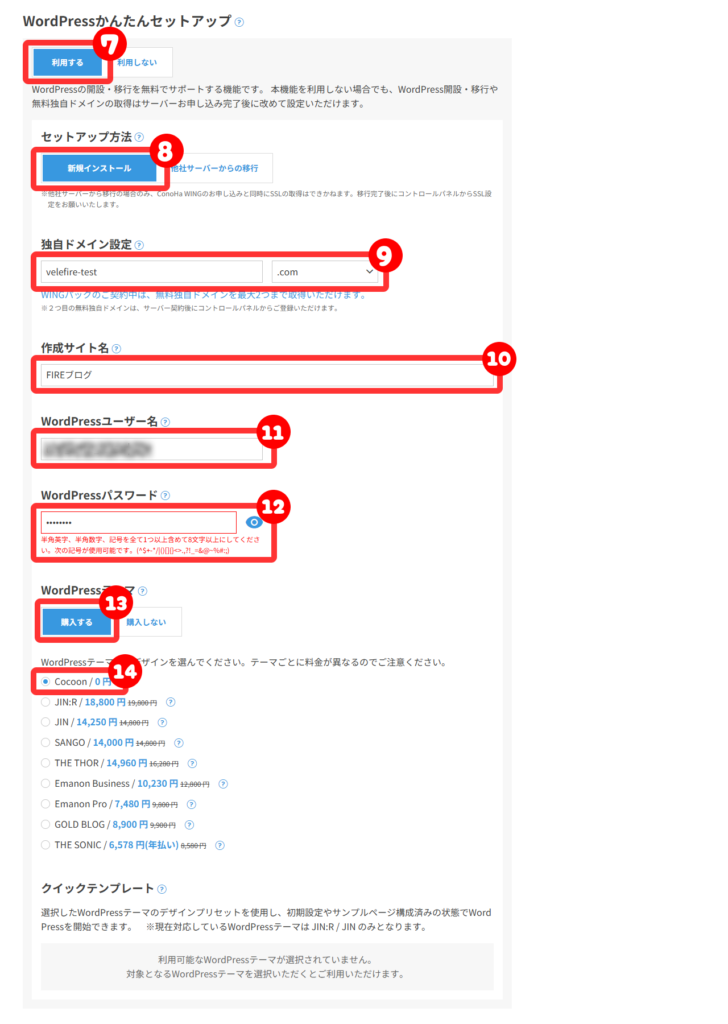
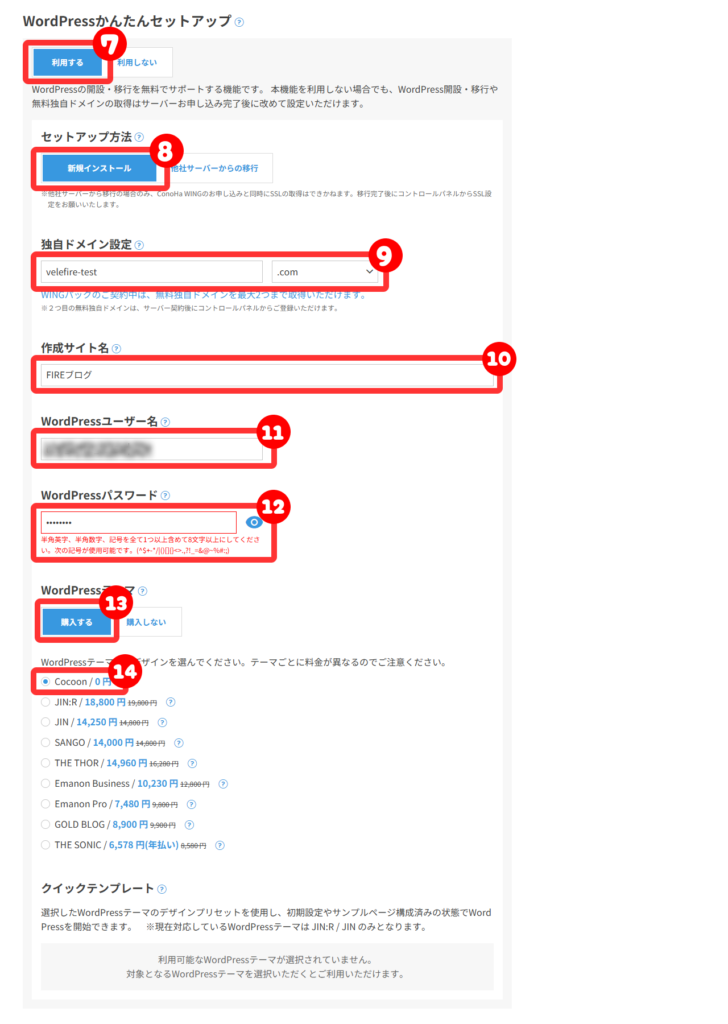
利用することをお勧めします!通常必要となる「サーバー契約」「独自ドメイン取得」「WordPressのインストール」「SSL化(HTTPS化)」といった複数の複雑な作業が、まとめて自動で行われます。
WordPressとは?「記事掲載予定」
初めての方は新規インストールでOKです。
一度取得したドメイン名を変更することはできません!慎重に決めましょう。シンプルでわかりやすく、ブログのテーマを示すものにしましょう。ボクは「velefire.com」にしてみました!
ドメインの決め方「記事掲載予定」
サイト名は後からでも簡単に変更できますよ。あまり深く考えず決めてしまいましょう。ボクは「FIREブログ」にしてみました。
WordPressユーザー名は、WordPressの管理画面にログインする際に使うIDのことです。サイトの管理者として、記事の作成や設定変更などを行うために必要になります。あとから簡単に変更することはできないので慎重に決めましょう。変更するにはデータベースを直接編集するか、新しいユーザーを作成して古いユーザーを削除するなど面倒です。セキュリティの観点から他人には公開せず、無難なユーザー名にしましょう!
WordPressのパスワードは、あなたのサイトのセキュリティを守る上で非常に重要です。以下に注意して設定・管理しましょう。
- 複雑な文字列にする!(大文字・小文字・数字・記号を組み合わせましょう)
- 長めに設定する!(12文字以上が好ましいです)
- 使いまわさない!(ほかのSNSなどと使いまわさないようにしましょう)
- 公開しない!(当たり前ですね!)
ウェブサイトのデザインやレイアウト、機能の土台となるものです。家で例えるなら、骨組みや内装、外観を決める部分に当たります。何が何やら…という方は「利用する」を選択しましょう!
無料テーマと有料テーマがあります。初めての方は無料テーマの「Cocoon」をまずは使ってみることをお勧めします。慣れてきたら、有料テーマを使ってみてもよいと思います。
ちなみにボクは以前のブログ運営で「SWELL」というテーマを購入していたので、このブログではこちらを使っています。
ブログテーマのSWELLとは?「記事掲載予定」
後は画面内容に従って、アカウント情報と支払方法を入力すればサーバーレンタル完了です!
ConoHaの初期設定をしよう!
ここは特に何か選択肢から選ぶというわけではないので、ConoHa公式様のわかりやすい動画を引用させていただきますね。
FIREに向けて副業ブログをはじめたい方へ
以下の記事で副業ブログを始めるための具体的なマイルストーンを記載してます!よかったら見ていってくださいね!
コメント